9 migliori effetti di testo animato per il vostro prossimo video

Viviamo nell'era dei video, dove l'attenzione degli spettatori è la nuova moneta. Con oltre 500 ore di video freschi caricati al minuto, catturare e mantenere l'attenzione del pubblico non è un compito facile.
Fortunatamente, esistono diversi modi per rendere il video più accattivante e coinvolgente. Uno dei metodi più interessanti è l'aggiunta di effetti animati ai messaggi di testo del video.
In questo articolo analizzeremo i 9 migliori effetti di testo animato di Wave.video, una piattaforma di editing video online. Gli utenti di Wave.video possono facilmente applicare i seguenti effetti di testo ai loro video in pochi clic.
I migliori effetti di testo animato
1. L'effetto "cornice
Il nome di questo effetto è abbastanza esplicito: incornicia il testo con una decorazione di forma quadrata o rettangolare (a seconda della quantità di testo).

Questo effetto di testo animato funziona meglio con piccole parti di testo, non più di 2-3 righe in un singolo fotogramma. È particolarmente indicato per attirare l'attenzione sulle parti più importanti di un testo: titoli, inviti all'azione, dettagli di contatto, nome dell'azienda.
Suggerimento: quando si evidenzia una parola o una frase, assicurarsi di abbinare i colori del testo evidenziato e della decorazione.
2. Gli effetti "Swipe
La categoria Swipe comprende i seguenti effetti di testo animato:
- Passare il dito dal basso
- Passare il dito da destra
- Passare il dito da sinistra
- Scorri dall'alto
- Scorrimento per parola

L'effetto Swipe da sinistra
Questi effetti sono quelli di base e sono perfetti per tutti i tipi di video.
Se non vi piace sperimentare con le animazioni, ma volete comunque dare un bell'aspetto ai vostri messaggi di testo, gli effetti Swipe sono sempre una scelta sicura.
3. L'effetto "tipo
L'effetto Type è simile all'effetto di animazione Typewriter presente in strumenti di editing professionali come After Effects o Premiere Pro. Questo effetto simula la digitazione del testo in tempo reale.
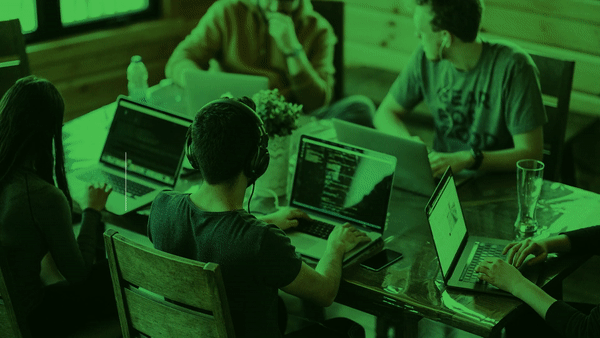
L'effetto Tipo si adatta bene ai testi più grandi, il che significa che si può tranquillamente applicare l'effetto al testo del corpo del video.
Suggerimento: Abbinate questo effetto alla famiglia di caratteri Courier New per dare al vostro video un'atmosfera tecnologica e informatica.
4. Gli effetti "slide
La categoria Diapositiva comprende tre effetti di testo animato:
- Diapositiva con bordo
- Scivolare dalle strisce
- Scivolare verso il basso

La diapositiva con effetto bordo
I primi due sono caratterizzati da decorazioni semplici, mentre l'effetto Slide Down è privo di elementi aggiuntivi.
Gli effetti di scorrimento sono perfetti sia per i messaggi di testo grandi che per quelli piccoli.
5. Gli effetti "lucidi
Al momento sono disponibili due effetti di testo animato lucido:
- Ingresso lucido
- Diapositiva lucida

L'effetto diapositiva lucida
Si tratta di due effetti distinti che si ottengono meglio con caratteri e sfondi neutri.
Si consiglia di utilizzare questi effetti con tre o meno righe di testo. Altrimenti, gli effetti potrebbero distrarre l'osservatore dal significato del messaggio.
6. Gli effetti dell'"apparire per"
L'effetto Appear By ha due varianti:
- Apparire per simbolo
- Apparire per parola
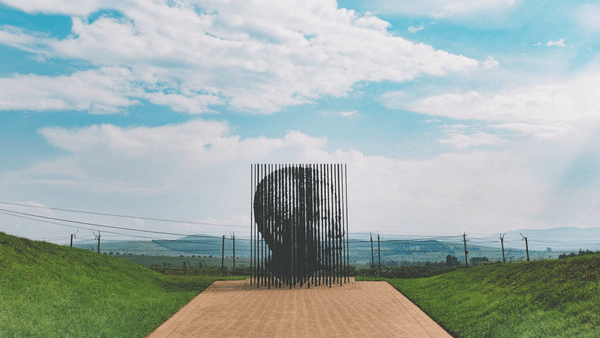
L'effetto Appear by symbol
L'effetto Apparizione per simbolo è più fluido rispetto al brusco Apparizione per parola. 
Anche se sono molto diversi per quanto riguarda l'aspetto, entrambi gli effetti Appear by sono ottimi per la visualizzazione di testi più grandi.
Suggerimento: assicuratevi che il testo animato rimanga sullo schermo abbastanza a lungo da permettere al pubblico di afferrarlo. La velocità media di lettura della maggior parte degli adulti è di circa tre parole al secondo, quindi tenetelo presente quando lavorate sulla timeline del vostro video.
7. L'effetto "Stomp
L'effetto Stomp è molto dinamico e accattivante, perfetto per brevi video promozionali di ogni tipo.
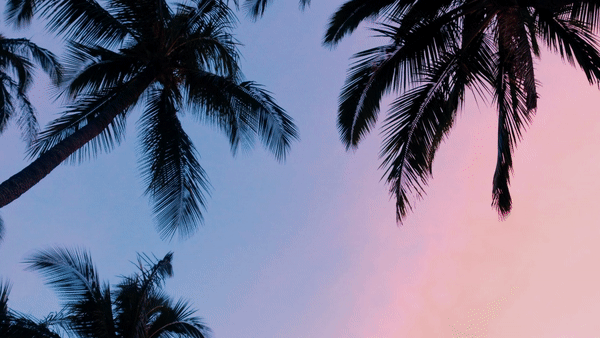
Applicate questo effetto a piccole parti di testo come titoli, punti elenco, brevi inviti all'azione, indirizzi di siti web.
8. Gli effetti della "striscia
Esistono due effetti Stripe:
- Scivolare dalle strisce
- Striscia superiore

L'effetto Slide from stripes
L'effetto Slide from stripes prevede due bordi - in alto e in basso del messaggio di testo, mentre l'effetto Top stripe ha solo un bordo superiore.
Questi effetti sono ottimi per attirare l'attenzione sui messaggi di testo, ma allo stesso tempo potrebbero distrarre gli spettatori dal video reale sullo sfondo.
9. L'effetto "sipario
Ultimo, ma non meno importante, l'effetto testo Curtain.

Questo effetto è piuttosto evidente e distinto, il che lo rende adatto a titoli e brevi messaggi di testo promozionali.
Suggerimento: se il testo animato è corredato da decorazioni (ad esempio, cornici, evidenziazioni, sfondo), è bene mantenere la coerenza dei colori del testo per tutto il video.
Come utilizzare gli effetti di testo animato in Wave.video
Ecco un utile tutorial su come animare il testo nei video senza alcuna difficoltà in Wave.video:
Come utilizzare gli effetti di testo animato in Wave.video
Per rendere i vostri video più accattivanti e coinvolgenti, potete aggiungere effetti animati ai messaggi di testo che inserite nei vostri video utilizzando Wave.video. In questo video scoprirete i diversi effetti di testo che potete trovare in Wave.video e come applicarli ai vostri progetti. 📌 Aggiungere testo ai video: Tutto quello che c'è da sapere https://wave.video/it/blog/add-text-to-video/ 📌Quanto testo dovrei usare nel mio video? Consigli segreti del Wave.video Designer https://wave.video/it/blog/how-much-text-put-on-video/ 🔗Seguiteci: https://www.instagram.com/wave.video/ https://twitter.com/wave_video https://www.facebook.com/wave.video/ https://www.facebook.com/groups/wave.video https://www.linkedin.com/company/wavevideo/ #wavevideo #tutorials Musica: Ikson - Windy- Per prima cosa, aggiungete i messaggi di testo al vostro video.
- Una volta aggiunto il testo al video, andate nel pannello degli strumenti e cercate il menu a discesa "Effetto testo".
- Scegliere l'effetto desiderato dall'elenco degli effetti disponibili. È anche possibile rimuovere l'effetto del testo animato scegliendo l'opzione "Nessuno".
- Se necessario, impostare il colore della decorazione nel pannello dell'ispettore.
Quali sono i vostri effetti di testo animato preferiti? Preferite le animazioni semplici o quelle più distinte?
Sentitevi liberi di condividere i vostri pensieri nei commenti qui sotto!




